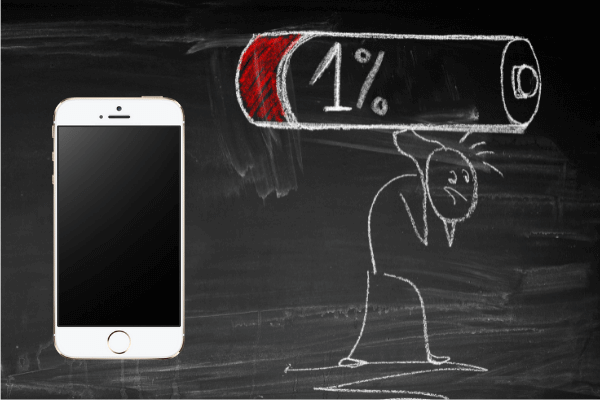لا يوجد شيء أسوأ من مشاهدة مؤشر بطارية الايفون يتحول إلى اللون الأحمر بسرعة
كل عام تقوم شركة ابل بتحسين سعة البطارية حيث تم تصنيف ايفون 13 على أنه يدوم حوالي 2.5 ساعة أطول من ايفون 12.
لكن كل اصدار جديد يأتي أيضًا مع عدد كبير من الطرق الجديدة لاستنزاف سعة البطارية – شاشات أكبر و أكثر إشراقًا ، و وسائط أكثر تقدمًا.
لذلك كيف احافظ على بطارية الايفون ١٢ ؟
إذا كنت ترغب في مساعدة بطارية الايفون في الاستمرار لأطول فترة ممكنة ( أو تحاول إطالة العمر الافتراضي لبطارية قديمة ) ، فهناك الكثير من التعديلات الصغيرة التي يمكنك إجراؤها على إعداداتك لتجنب استخدام الكثير من الطاقة على مدار اليوم.
كيف احافظ على بطارية الايفون ١٢
1. تحقق من صحة البطارية فقد تحتاج إلى تبديل
إذا كان هاتفك له فترة طويلة معك ، فمن المحتمل أن بطارية الايفون لم تعد تعمل بكامل طاقتها بعد الآن.
يمكنك التحقق من السعة للبطارية في الإعدادات الخاصة بك.
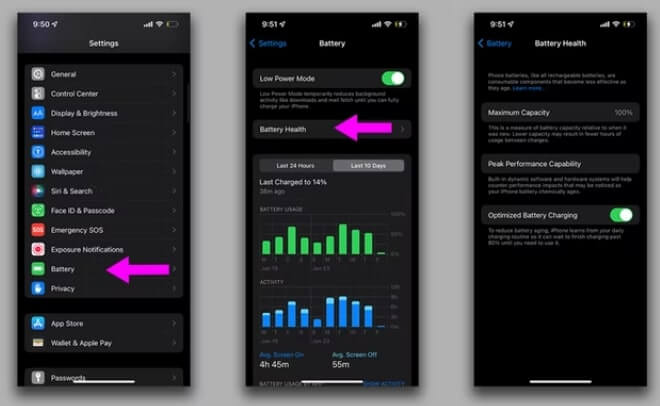
في قسم “الإعدادات” ، ابحث عن خيار “البطارية” و انقر عليها.
في قائمة “البطارية” الرئيسية ، سترى رسومات بيانية تتعقب سعة البطارية و عادات الشحن.
اضغط على “Battery Health” في الجزء العلوي من هذه القائمة.
و هنا سترى “السعة القصوى” و نسبة مئوية تدل على صحة البطارية.
ان كانت النسبة تتراوح ما بين 50 و 80 بالمائة سيكون الأمر مزعجًا ، لكن لا بأس طالما أنك لا تلعب ألعابًا أو تقوم بعمل مقاطع فيديو طوال اليوم.
و ان كانت النسبة أقل من 50 في المائة فهنا عليك التفكير في استبدال البطارية و قد تشعر أن هاتفك غير قابل للاستخدام في هذه المرحلة.
تأكد من تشغيل “الشحن المحسن للبطارية” ، هذه ميزة يمكنها شحن هاتفك بكفاءة أكبر بين و تزيد من عمر البطارية.
2. استخدم الواي فاي طوال الوقت قدر الامكان
تستخدم خدمة الواي فاي طاقة أقل بكثير من بيانات الجوال ، لذلك يجب عليك دائمًا الاتصال بشبكات الواي فاي عندما تكون متاحة لك.
3. استخدم الوضع الداكن Dark Mode
ستندهش من مقدار عمر البطارية الذي يمكنك توفيره من خلال عدم استخدام تطبيقات بيضاء ساطعة طوال اليوم.
يستخدم الوضع الداكن اللون الأسود و الرمادي للحصول على شاشة أكثر راحة لعينيك وبطاريتك.
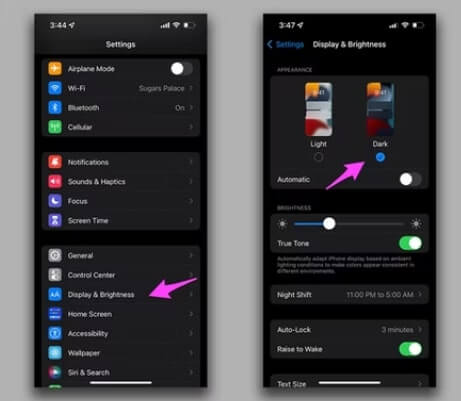
- في “الإعدادات” ، ابحث عن “”شاشة العرض والإضاءة” و انقر عليه.
- اضغط على شاشة الايفون المظلمة ضمن “المظهر” لتمكين الوضع الداكن.
إذا لم تكن من أكبر المعجبين بـ Dark Mode ، فقم بتشغيل الخيار “تلقائي” في هذه القائمة و هذا سيؤدي إلى تشغيل الوضع الداكن في المساء كل يوم ، أو في وقت مخصص من اختيارك.
4. قم بتقليل السطوع
على نفس المنوال مثل الوضع الداكن ، يمكن أن يؤدي تقليل سطوع الشاشة إلى إطالة شحن البطارية ، اذا كنت في مكان فيه اضاءة جيدة فأنت بالتأكيد لا تحتاج إلى زيادة سطوعك.
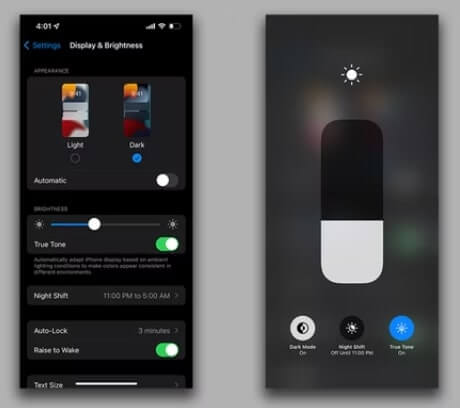
يمكنك خفض سطوع الشاشة من خلال طريقتين : اما عن طريق التمرير سريعًا لأسفل من الزاوية اليمنى للشاشة للوصول إلى مركز التحكم الخاص و ضبط شريط تمرير السطوع هناك ، أو قم بزيارة قائمة “”شاشة العرض والإضاءة” في “الإعدادات”.
5. تسريع القفل التلقائي للشاشة
يعمل القفل التلقائي على إيقاف تشغيل شاشة الايفون إذا لم تقم بلمسها لفترة زمنية محددة ، يجب عليك ضبط مؤقت القفل التلقائي على أدنى مستوى له و هو 30 ثانية.
قد تكون هذه المدة قصيرة جدًا لبعض الأشخاص ، لكن لا أحد يحتاج إلى شاشة تعمل لمدة خمس دقائق.
كلما كان هذا المؤقت أقصر ، زادت سرعة تحول الايفون إلى السكون عند عدم استخدامه مما يوفر من عمر البطارية.
يمكنك العثور على إعدادات القفل التلقائي في قائمة “شاشة العرض والإضاءة”.
6. قم بتعطيل ميزة الرفع للتنشيط
ميزة “الرفع للتنشيط” هي الميزة التي تعمل على تشغيل شاشتك عندما تقوم بالتقاط هاتفك.
و هذا أمر رائع عندما تريد التحقق من الوقت أو الإشعارات بسرعة ، و لكن فكر في عدد المرات التي سوف تعمل فيها شاشتك عندما تقوم بمسك هاتفك أو نقله من مكان إلى آخر.
يمكنك العثور على إعدادات Raise to Wake في قائمة “شاشة العرض والإضاءة”.
7. قم بتشغيل وضع الطاقة المنخفض
يعمل وضع الطاقة المنخفض على إطالة عمر البطارية على هاتفك بشكل كبير عن طريق تقليل أداء مجموعة من الميزات.
في وضع الطاقة المنخفض ستتأثر الخدمات التالية لديك :
- البريد الإلكتروني.
- تحديث التطبيقات في الخلفية
- التنزيلات التلقائية.
- بعض المؤثرات البصرية.
- القفل التلقائي (سيصبح لمدة 30 ثانية).
- صور iCloud (متوقفة مؤقتًا).
- 5G (ماعدا تحميل الفيديو).
إذا لم تكن أي من الميزات المذكورة أعلاه هامة بالنسبة لك ، فجرب تشغيل هذه الميزة.
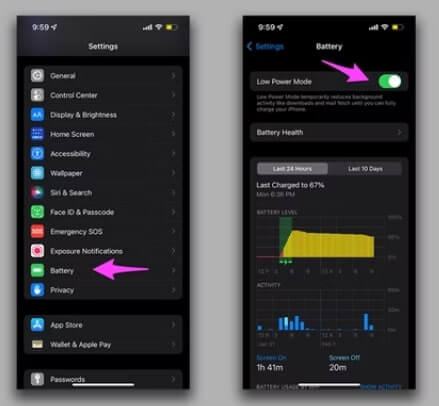
- في “الإعدادات” ، ابحث عن “البطارية” وانقر عليها.
- تأكد من تشغيل “وضع الطاقة المنخفض”.
لكن سيتم إيقاف “وضع الطاقة المنخفض” تلقائيًا في كل مرة يتم فيها شحن الايفون بنسبة تصل إلى 80 بالمائة ، لذلك ستحتاج إلى العودة مرة أخرى لتشغيله بانتظام.
8. قم بتقليل التحديثات التي في الخلفية
تستخدم جميع أنواع التطبيقات الخلفية للتحديثات بحيث يتم تحديثها وتكون جاهزة للعمل متى قمت بفتحها.
حيث تقوم تطبيقات البريد الإلكتروني بجلب الرسائل الجديدة لك ، و يقوم الانستقرام بتحديث الموجز لك ، و يتم تحديث تطبيقات الأخبار بأحدث العناوين.
و كل هذا يمكن أن يستنزف البطارية.
و أصلا بمجرد فتح التطبيق ستظهر لك كل المواضيع الجديدة لذلك يمكنك إيقاف تشغيل التحديثات في الخلفية لتوفير شحن البطارية.
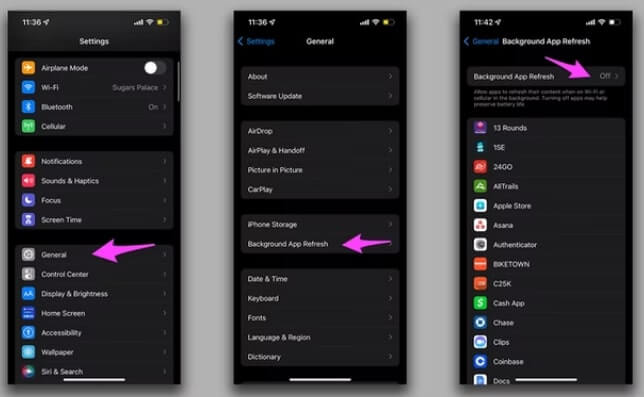
- في “الإعدادات” ، ابحث عن “General عام” و انقر عليه.
- اضغط على “تحديث التطبيقات في الخلفية”.
- في الجزء العلوي من هذه القائمة ، تأكد من إيقاف تشغيل “تحديث التطبيقات في الخلفية” ، يمكنك أيضًا تحديد “Wi-Fi” مما يسمح بتشغيل تحديث الخلفية فقط عندما تتصل بالواي فاي Wi-Fi.
بالطبع ، إذا كانت هناك تطبيقات تستخدمها بانتظام وتريد تحديثها في الخلفية ، فيمكنك الاحتفاظ بالميزة قيد التشغيل لتطبيقات محددة و لكن سيتعين عليك ضبط كل تطبيق على حدة.
9. التقليل من الاشعارات
كل اشعار صغير ينبثق على شاشتك يؤثر على عمر البطارية.
يعد تقليل الإشعارات التي لا تستجيب لها على الفور طريقة سهلة لتوفير القليل من استهلاك البطارية و اكتساب بعض الراحة من ضجيج الاشعارات.
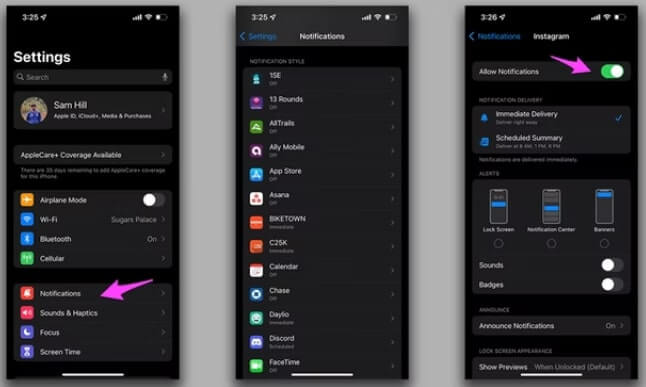
- في “الإعدادات” ، ابحث عن “الإشعارات” وانقر عليها.
- انقر على التطبيق الذي تريد إيقاف تشغيل الإشعارات له. فكر في اشعارات التطبيقات التي تتجاهلها دائمًا.
- في الجزء العلوي من شاشة إعدادات كل تطبيق ، يمكنك إيقاف تشغيل الإشعارات تمامًا.
10. أوقف الاهتزازات و ردود الفعل اللمسية
عندما يهتز جهاز الايفون الخاص بك أو يقدم ردود فعل لمسية فهذا يتطلب القليل من القوة الإضافية و المزيد من التأثير السلبي على البطارية.
إذا كان بإمكانك العيش بدون الاهتزازات عند وصول الإشعارات و التعليقات فإننا نوصيك بإيقاف تشغيل كلاهما.
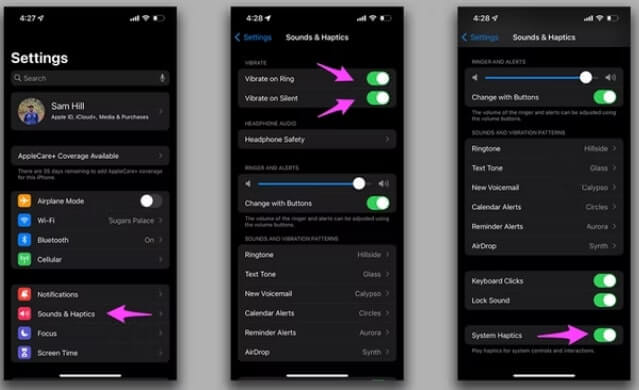
- في “الإعدادات” ، ابحث عن “Sounds & Haptics” وانقر عليها.
- في الجزء العلوي من هذه القائمة ، يمكنك التبديل بين “الاهتزاز عند الرنين” و “الاهتزاز عند الوضع الصامت”.
- يمكنك أيضًا إيقاف الاهتزازات لكل نوع من أنواع التنبيه تحت عنوان “الأصوات وأنماط الاهتزاز”. انقر فوق أي نوع تنبيه ، مثل “نغمة رنين” أو “بريد صوتي جديد” ويمكنك تغيير إعدادات الاهتزاز في أعلى القائمة التالية. إذا لم تكن بحاجة إلى اهتزازات لتنبيه معين ، فاضبطه على “بلا”.
- أخيرًا ، يمكنك إيقاف تشغيل “لمسات النظام” في أسفل هذه القائمة.
11. تغيير إعدادات تتبع الموقع الخاص بك
هناك الكثير من ميزات iOS التي نريدها تستخدم “خدمات الموقع الجغرافي” و لكن هناك أيضًا الكثير من الميزات التي لا علاقة لها بمعرفة مكانك.
تستخدم هذه الميزة الGPS و الBluetooth و الWi-Fi لتتبع موقعك يعني هذه الميزة تستخدم كل الأشياء التي تقلل من عمر البطارية.
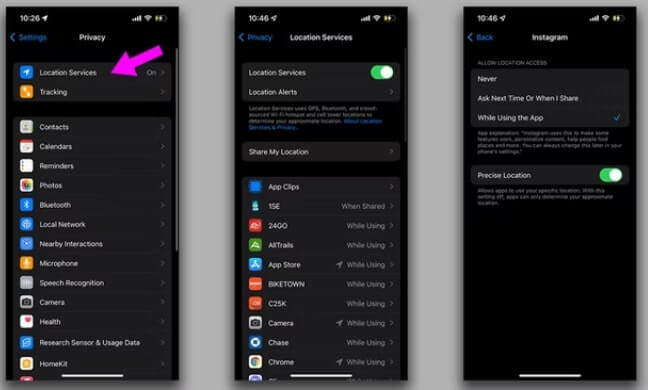
- في “الإعدادات” ، ابحث عن “الخصوصية” وانقر عليها.
- اضغط على “خدمات الموقع” في الجزء العلوي من القائمة.
- يمكنك إيقاف تشغيل “خدمات الموقع” تمامًا من خلال النقر على زر الأخضر ، ولكن من المحتمل أن يكون لديك عدد قليل من التطبيقات التي تريد الوصول إلى الموقع مثل خدمات الخرائط.
إنه أمر ممل بعض الشيء ، ولكن ما يجب عليك فعله هو مراجعة قائمة التطبيقات التي تم تنزيلها و تغيير تتبع الموقع لكل تطبيق على حدة.
بالنسبة للتطبيقات ذات المحتوى المفيد مثل تطبيقات التوصيل أو تتبع المشي ، اضبطها على تشغيل “أثناء استخدام التطبيق”.
باختصار هذه هي أفضل الاعدادات للحفاظ على بطارية ايفون 12 و جعلها تعيش فترة طويلة من الوقت ، قم بتجربة هذه الاعدادات ان كنت تريد زيادة عمر البطارية لدى هاتفك المحبوب الايفون.
باختصار كيف احافظ على حالة بطارية الايفون؟
يوجد 8 طرق للحفاظ على صحة بطارية الايفون الخاص بك :
- قلل من عدد مرات شحن هاتفك.
- لا تترك الايفون الخاص بك بدون شحن لفترة طويلة جدًا.
- لا تترك الايفون في الشحن طوال الليل.
- قم بإيقاف تشغيل الميزات غير المستخدمة.
- استخدم فقط شواحن ابل الرسمية.
- تجنب التغيرات الشديدة في درجات الحرارة.
- اشتري غطاء ايفون ذو جودة عالية.
- قم بالتحديث إلى أحدث إصدار من نظام التشغيل الiOS.
شاهد أيضا :
تعرف على اسباب انخفاض بطارية الهاتف بسرعة
حل مشكلة انخفاض البطارية بسرعة (5 خطوات هامة)